1. 描述
當報表設置了重複凍結時,以%FR_HOME%\webroot\WEB-INF\reportlets\doc\Primary\DetailReport\Details.cpt模板爲例,選擇模板>重複與凍結設置,如下圖所示:
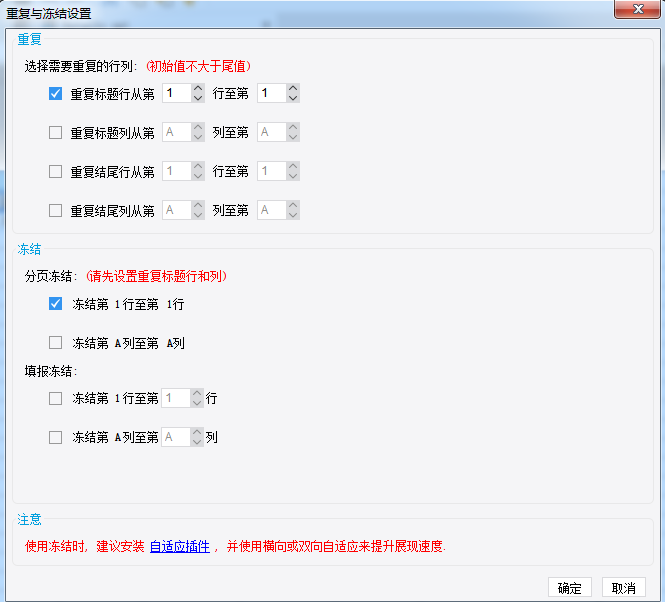
報表預覽效果如下,首行數據行與标題行之間的邊框線很粗:
出現此問題的原因:是由於凍結标題行之後,标題行文本内容頁面上固定懸浮,而數據行緊挨着标題行,從而标題行的下邊框和數據行的上邊框緊挨着顯示了。所以看起來此邊框線更粗。
2. 解決方案
選中整體數據行,重新設置邊框線

首先,點擊 1 的否位置,即清除全部邊框線,然後其餘邊框線依據需要重新設置,但是上邊框線不設置。設置效果如圖:

确定之後預覽效果,如圖:

可以看到标題行與數據行之間的邊框線已和其餘邊框線一緻。
3. 解析
仔細看邊框設置可看到。針對於邊框線的是否存在的設置有上、左、下三部分 9 個按鈕控制。設置界面示例效果是一個田字。分别有三橫線三豎線組成。這就是邊框的靈活設置。
3.1 上部分按鈕
上部按鈕從左到右分别代表着 取消所有邊框線、設置最外層邊框線(即田字的最外層"口"字的四條邊框線)、設置内層十字邊框線(即田字的最内層"十"字的兩條邊框線)。

這三個按鈕,每個都只有一種點擊狀态,點擊之後對應的設置生效,再次點擊是無法取消相應設置的。只能通過 "否" 按鈕取消,"内部"、"外部" 設置邊框線來結合使用實現效果。
"否": 代表着取消邊框線的設置,其餘的邊框設置按鈕設置邊框後,如果想取消設置,只能通過點擊否按鈕實現取消效果。
"外部": 代表着選定單元格最外層邊框,如果單元格數據本身是擴展的,那麽實際設置的是整體擴展單元格的最外邊一層邊框。

"内部": 代表着選定單元格最内層邊框,如果單元格數據本身是擴展的,那麽實際設置的是整體擴展單元格的擴展行列之間的内部邊框。

最終顯示效果依據實際需求靈活使用 "外部"、"内部" 邊框設置實現。
3.2 左部分按鈕
左部按鈕從上到下分别代表着 上橫邊框線(即田字的上邊的第一橫框線)、中橫邊框線(即田字的中間的第二橫框線)、下橫框線(即田字的最内層"十"字的兩條邊框線)。

上橫邊框線: 代表着選定單元格最外層上邊框,如果單元格數據本身是擴展的,那麽實際設置的是整體擴展單元格的最外邊一層的上邊框,即第一行數據的上邊框效果。
中橫邊框線: 代表着選定單元格最外層的下邊框,如果單元格數據本身是擴展的,那麽實際設置的是每一個擴展單元格到倒數第二個擴展單元格的的下邊框效果。
下橫邊框線: 代表着選定單元格最外層下邊框,如果單元格數據本身是擴展的,那麽實際設置的是整體擴展單元格的最外邊一層的下邊框,即最後一行數據的下邊框效果。
按鈕對應邊框線如圖:

3.3 下部分按鈕
下部按鈕從左到右分别代表着 左豎邊框線(即田字的左邊的第一縱框線)、中豎邊框線(即田字的中間的第二縱框線)、右豎邊框線(即田字的右邊的第三縱框線)。

左豎邊框線: 代表着選定單元格最外層左邊框,如果單元格數據本身是擴展的,那麽實際設置的是整體擴展單元格的最外邊一層的左邊框,即第一列的左邊框效果。
中豎邊框線: 代表着選定單元格最外層的右邊框,如果單元格數據本身是擴展的,那麽實際設置的是每一個擴展單元格到倒數第二個擴展單元格的的右邊框效果。
右豎邊框線: 代表着選定單元格最外層右邊框,如果單元格數據本身是擴展的,那麽實際設置的是整體擴展單元格的最外邊一層的右邊框,即最後一列數據的右邊框效果。
按鈕對應邊框線如圖:

總結:以上内容爲邊框設置的詳細描述解析,實際應用中依據業務需求和數據擴展情景靈活設置即可滿足使用需求!





